百度浏览器使用迅雷下载教程,百度浏览器怎么用迅雷下载?很多时候我们在使用百度浏览器下载一些文件的时候,百度浏览器都是使用其自带的下载器进行下载,而我们想要改用迅雷下载让其下载速度更快该怎么设置呢,下面浏览器之家小编就教大家百度浏览器怎么使用迅雷下载。
1、打开迅雷客户端,点击配置
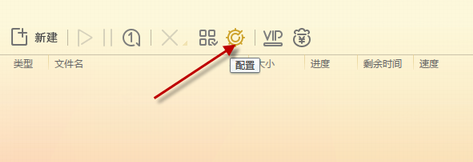
2、依次点击高级设置-监视设置-勾选监视浏览器选项,完成后点击确定
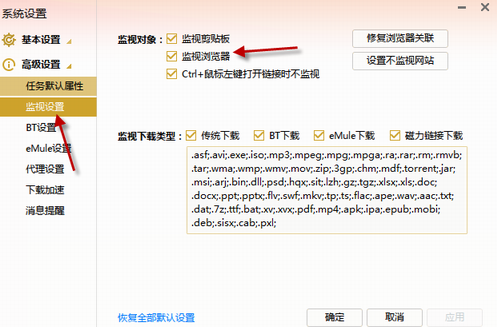
3、设置好迅雷软件对浏览器关联后再打开百度浏览器,启用迅雷下载的应用组件
4、点击浏览器右上方的菜单图标,点击设置
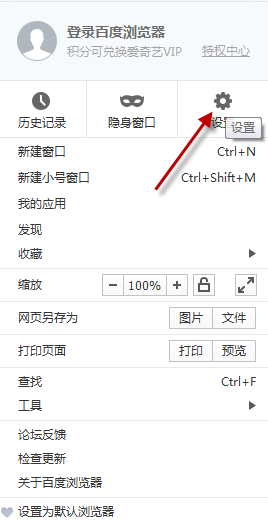
5、选择高级设置,找到设置代理服务器
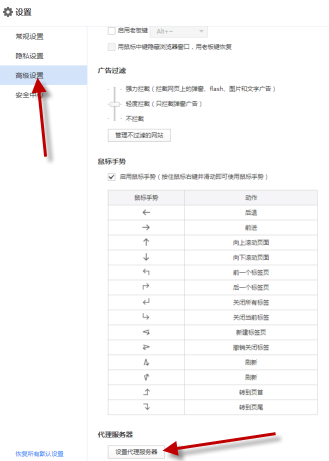
6、点击设置代理服务器
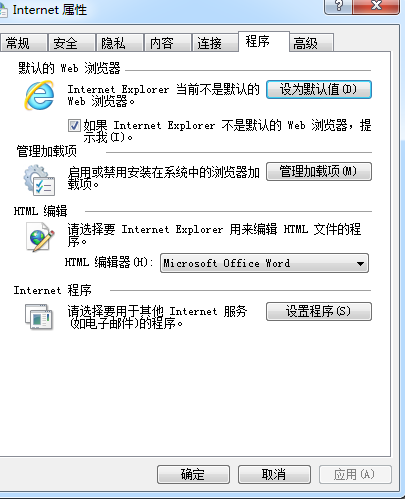
7、点击程序的管理加载项
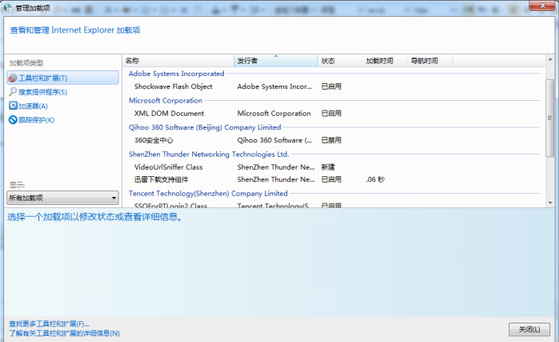
8、在工具栏和扩展找到迅雷下载支持组件,选择右键-启用
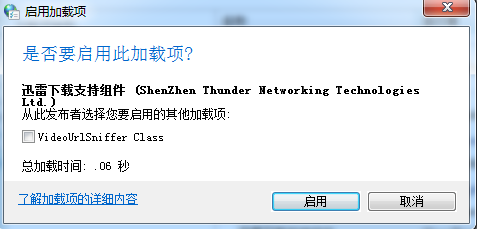
9、确定已启用后点击关闭

10、然后再点击菜单图标-选项
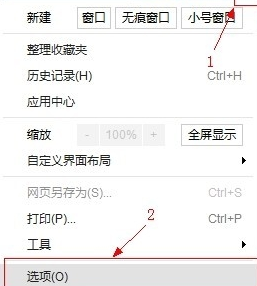
11、在下载栏把默认下载工具设置为迅雷-关闭选项设置页
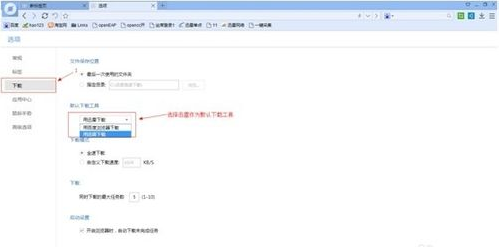
12、这样就可以在百度浏览器使用迅雷下载了
这样您就可以在百度浏览器使用迅雷下载了哦,有需要的小伙伴们可以去设置哦。希望对您有用。
提示:浏览器之家网站更多百度浏览器相关信息请进入百度浏览器栏目(http://www.llqzj.net/baidu/)查看。














